Av TechieWriter
Fikset! Windows Update sitter fast på 0% feil i Windows: - En av de hyppigste feilene som Windows-brukere møter, er Windows Update fast ved 0% feil. Feilmeldingen vil se ut som den i følgende skjermbilde.
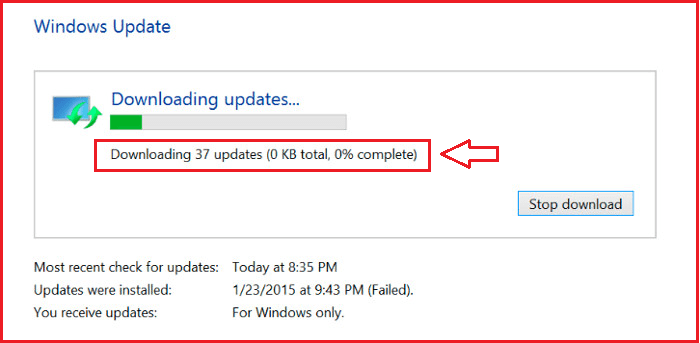
Dette kan være ganske irritasjonsmessig da feilen nekter å føre et normalt lykkelig liv. Det er ingen annen måte å håndtere de hjertefeilene på, men å være litt harde selv. Les videre for å lære å fikse Windows Update sitter fast på 0% feil på Windows 7/8/10 med noen få enkle trinn.
Les også:Fix: Windows 10-feil i konfigurering av oppdateringer
Løs problemet med Windows Update fast i Windows 7/8
TRINN 1
- Du må åpne Løpe dialogboksen først. Du kan enten søke etter den og deretter starte den, eller du kan starte Løpe dialogboksen ved å trykke WIN + R-tastene sammen. Først når Løpe dialogboksen åpnes, bare skriv inn services.msc og slå Tast inn eller trykk OK knapp.
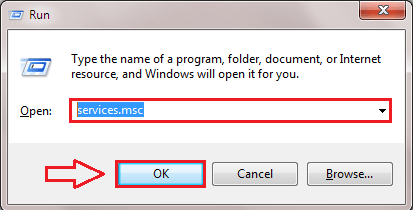
STEG 2
- Nå vinduet for Tjenester åpner opp. Rull ned og finn oppføringen som heter Windows-oppdatering. Du må stoppe denne tjenesten. For det er det bare å høyreklikke på Windows-oppdatering og klikk deretter på Stoppe som vist på skjermbildet.
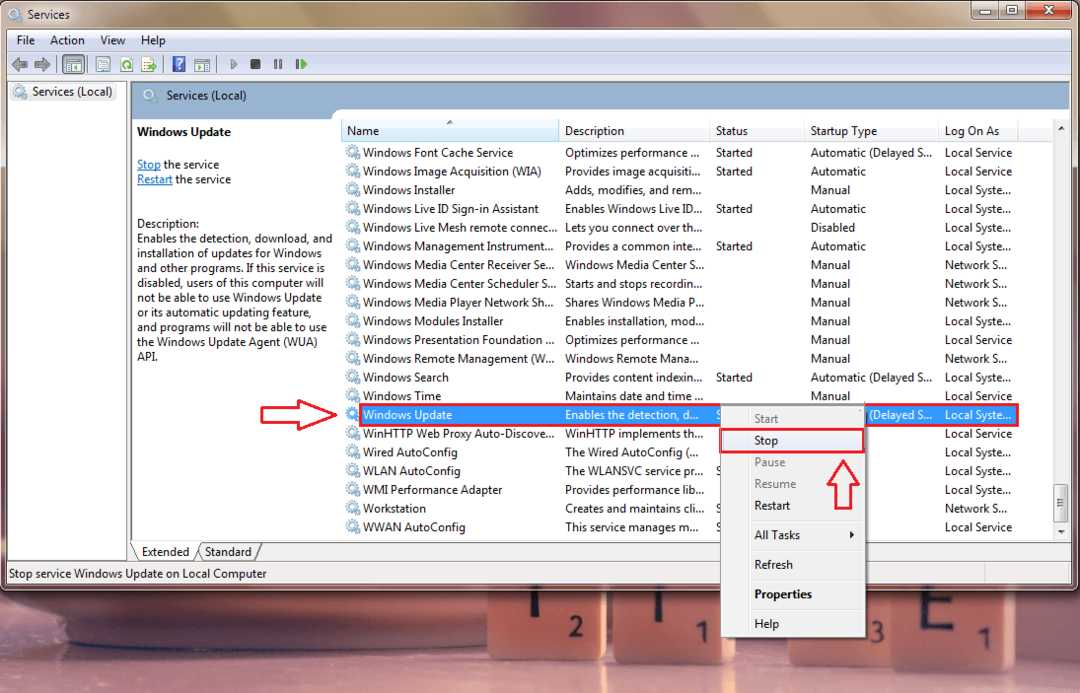
TRINN 3
- Gå videre til stien nedenfor. Du kan bare kopiere og lime inn følgende bane i Filutforsker navigasjonslinjen og trykk Tast inn for å nå den tilsvarende mappeplasseringen.
C: \ Windows \ SoftwareDistribution.
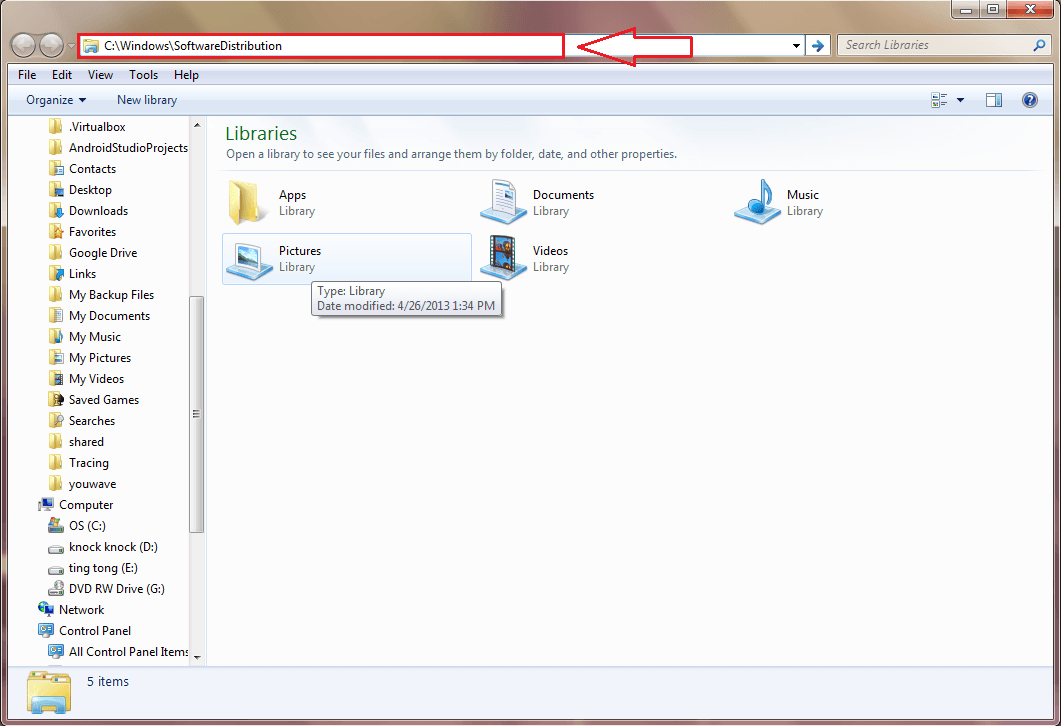
TRINN 4
- Du vil kunne se et antall filer / mapper i Distribusjon av programvare mappe. Dette er oppdateringene som lastes ned, men ikke installeres. Disse filene / mappene kan føre til Windows-oppdatering fast på 0% feil. Så slett alle disse filene for å løse problemet. Hvis filene ikke kan slettes, må du bare starte systemet på nytt og prøve på nytt.
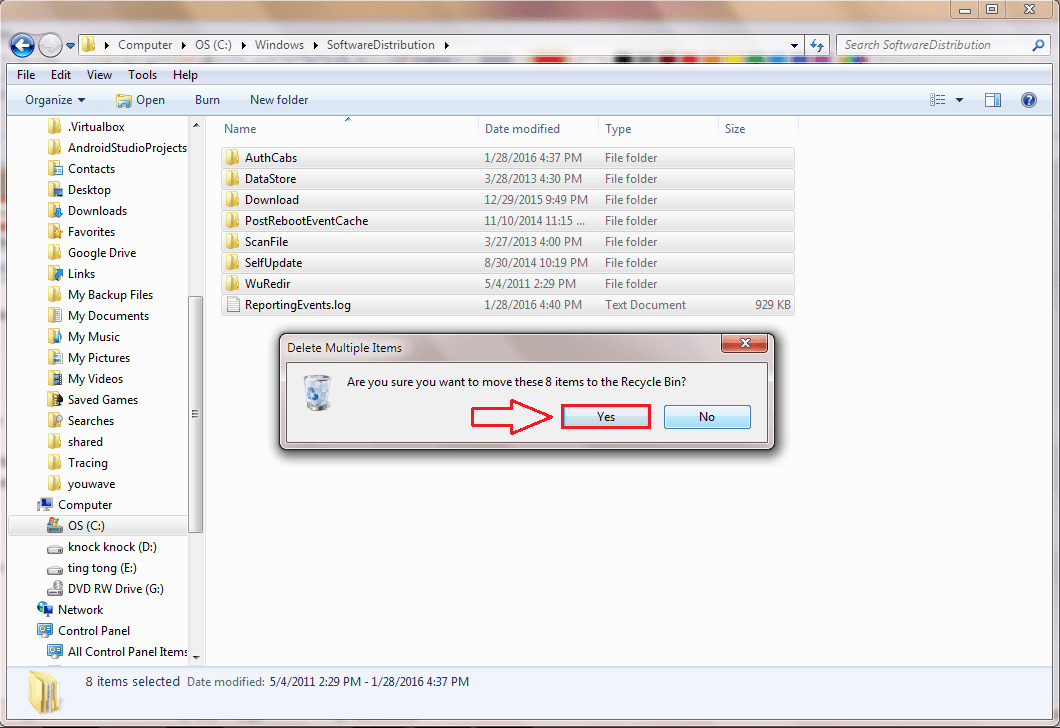
TRINN 5
- Åpne Tjenester vinduet igjen ved hjelp av Løpe dialogboksen akkurat som før. Finn Windows-oppdatering service til Start ved å høyreklikke på den. Eller bruk alternativet for å klikke på Start tjenesten som vist på skjermbildet. Dette bør få oppdateringene dine til å lastes ned.
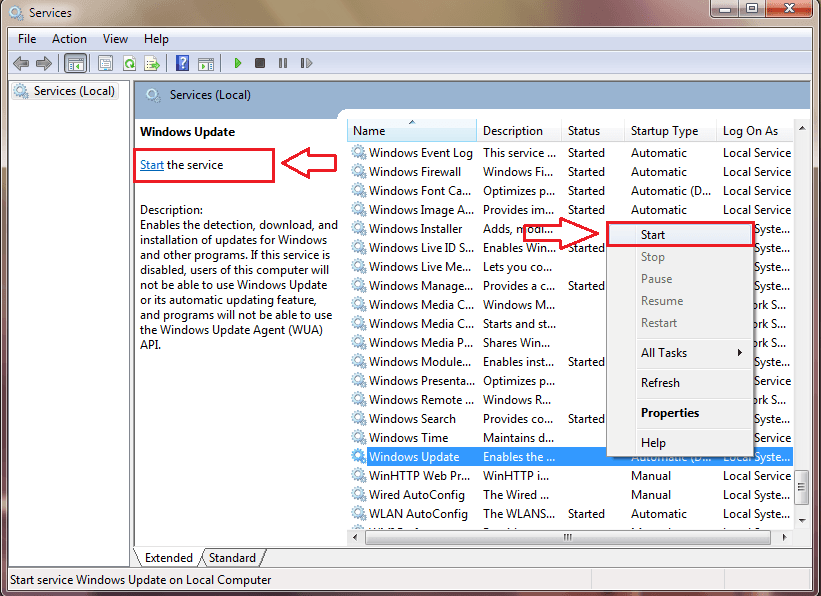
Løs problemet med Windows Update fast i Windows 10
TRINN 1
- Start Ledeteksten i administratormodus. Først når Ledeteksten startes, skriv inn følgende kommandoer en etter en og trykk Tast inn å stoppe Windows-oppdatering tjenester.
nettstopp wuauserv. nettstoppbiter.
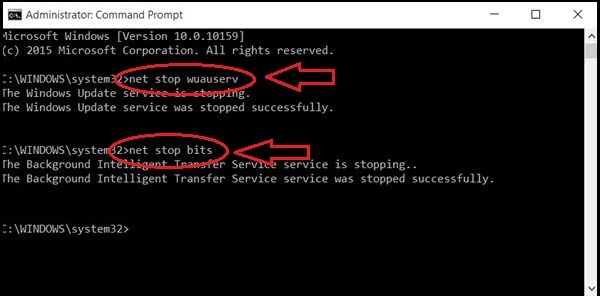
STEG 2
- Som neste, naviger til Distribusjon av programvare mappen ved å følge den gitte banen. Når du er der, velg alle filene / mappene og trykk Slett. Hvis filene ikke kan slettes, må du bare starte systemet på nytt og prøve på nytt.
C: \ Windows \ SoftwareDistribution.
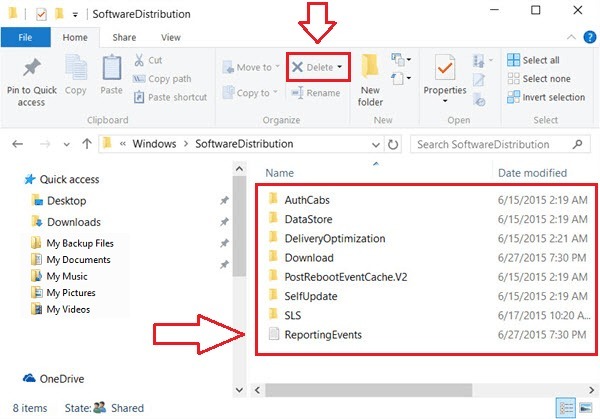
TRINN 3
- Nå er det Windows-oppdatering tjenester må startes på nytt. For å skrive det inn følgende kommandoer i Ledeteksten en etter en, under administratorrettigheter, og trykk Tast inn.
nettstart wuauserv. netto startbiter.
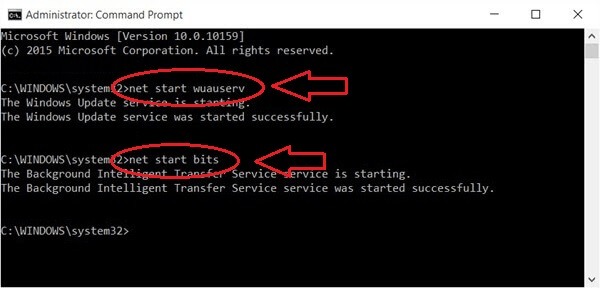
TRINN 4
- Nå hvis du navigerer til Innstillinger-> Oppdateringer og sikkerhet-> Windows Update, vil du være i stand til at feilen er løst.
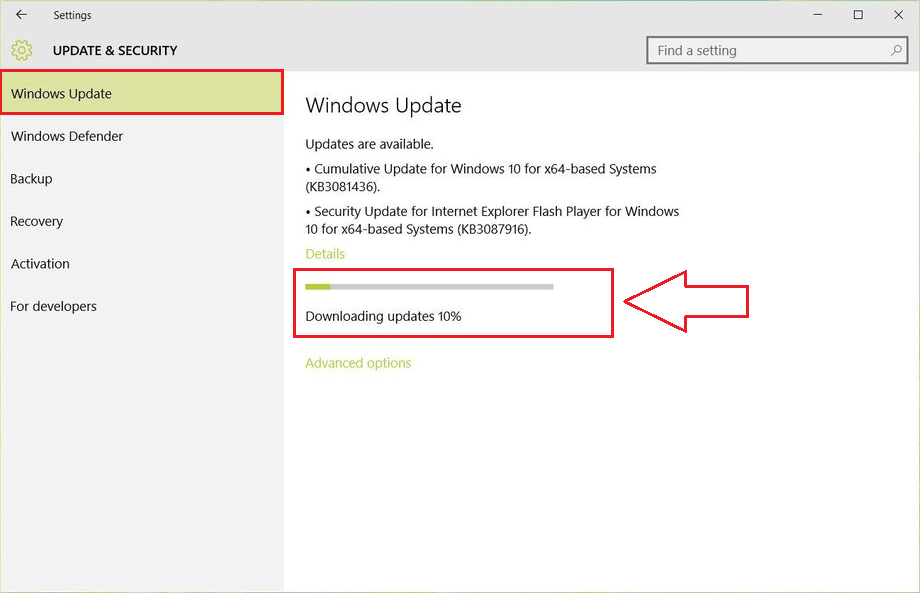
Yup, det er det. Neste gang blir du sittende fast på Sittende fast feil, ikke nøl med å prøve trikset vårt i stedet for å løpe til et servicesenter. Håper du syntes artikkelen var nyttig.


